windows server 2012R2 双网卡绑定
在目前的工作当中,对于双网卡绑定应用还是比较广泛的。双网卡绑定的好处在于,它可以实现网络的容错(主主模式、主备模式),还可以实现带宽的绑定。下面我们通过实验来实现双网卡的绑定。
实验准备:准备两个虚拟机,server01用来做目标服务器,需要两块网卡,并清除网卡上的所有配置。server02做测试服务器。
步骤一:准备至少两块网卡
首先在server01上添加一块网卡。,右键单击server01,选择配置,点击添加
选择网络适配器,下一步
步骤二:清除网卡上的配置
在运行里,运行ncpa.cpl
在第一块网卡上右键属性,选择ipv4,右键属性,选择自动获取IP地址
在第二块网卡上右键属性,选择ipv4,右键属性,选择自动获取IP地址
步骤三:网卡绑定
打开服务器管理器,打开本地服务器,找到NIC组合,标着已禁用
双击NIC组合上的已禁用,出现如下界面,打开任务,新建组
给组命名为nicteam ,将两块网卡勾选上,成组模式改为静态成组。
确定
出现这种状况,不要急,耐心等一会,一会两块网卡就会都变成活动,这个过程大概需要一分钟
如下:
步骤四:重新配置网络
打开nic属性,IPV4属性,使用一下IP地址,地址可以随意给定。
测试:在server02 上ping192.168.1.20 –t
结果server02可硬ping 通
下面我们断开server01上的任意一个网卡,还是可以照常通的
但如果将另一块网卡断开,网络就不会通了
接下来,我们启用任意一块网卡,网络自然就通了
实验结束了。。
希望我的博客可以帮到和我一样的新手。
转载于:https://blog.51cto.com/qqcycto/1635575







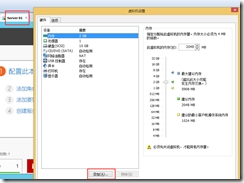
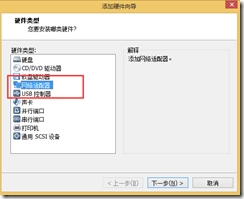
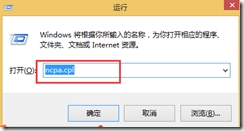
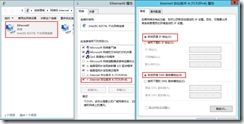
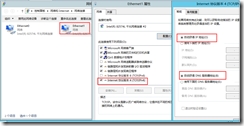
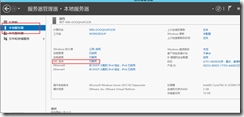
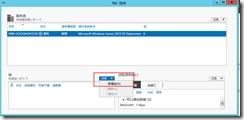
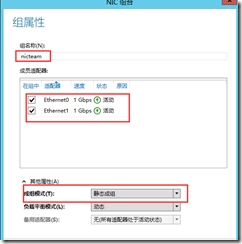
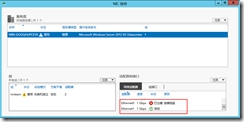
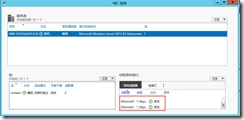
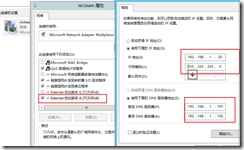
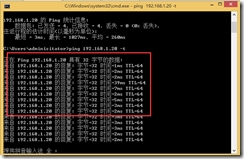
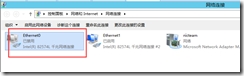
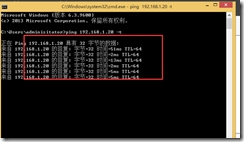

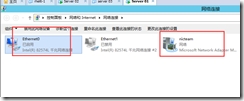
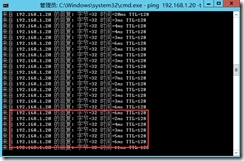













 1万+
1万+











 被折叠的 条评论
为什么被折叠?
被折叠的 条评论
为什么被折叠?








